

By ジーナバロウ, Last updated: September 23, 2021
「音楽がiPhoneに同期しないのはなぜですか? iDevice間で同期しようとしていますが、新しい電話と同期していません。 ヘルプ!"
Appleの強みのXNUMXつは、デバイス間でコンテンツをシームレスに同期できることです。 音楽は、その間で同期されている番号ファイルです。 このユニークな機能のおかげで、iDeviceで曲を共有したいときに時間と労力を節約できます。
ほとんどのiOSユーザーは、iPhoneでお気に入りの曲を聴くのが好きです。 時々人々さえ WindowsまたはMacコンピューターからiPhoneに音楽を転送する 彼らのiPhoneでそれらを聞くためだけに。 家にいるとき、仕事をしているとき、旅行中に曲を演奏すると、気分が軽くなります。
良いことAppleには多くの音楽ストリーミングオプションがあります。 便利なだけでなく、Appleの組み込みの音楽アプリやiTunesStoreに簡単に登録できます。 しかし、私たちの読者のXNUMX人はこう尋ねました。音楽がiPhoneに同期しないのはなぜですか? "
これも発生している場合は、次の4つのヒントを参考にしてください。
ヒント#1。 iCloudミュージックライブラリがすべてのデバイスでオンになっているかどうかを確認するヒント#2。 iOSとiTunesを更新するヒント#3。 コンピューターを使用してiPhoneを同期するヒント#4。 iOSデバイスで音楽を転送するための最良の代替手段
「音楽がiPhoneに同期しない理由」の問題を解決するには、Appleデバイス間で音楽を同期できるようにするために最初に行う必要があるのは、ゲートウェイがオンになっていることを確認することです。 iCloudミュージックライブラリは、すべてのデバイスで音楽を利用できるようにする主な機能です。
これをオンにすると、有効なApple IDをXNUMXつ使用している限り、別のiPhone、iPad、またはMacでプレイリストにアクセスできるようになります。 iPhoneでiCloudミュージックライブラリをオンにするには、次の手順に従います。
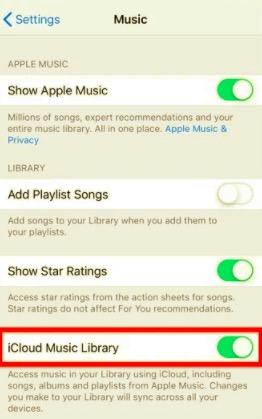
iCloudミュージックライブラリをオンにしたが、それでも音楽を同期できないことを確認したら、次の手順を実行します。
音楽をiPhoneと同期して、機能しているかどうかを確認してください。 それ以外の場合は、次の手順に進むことができます。
古いソフトウェアは、デバイスの使用方法に影響を与える可能性があります。特に、接続しようとしていて、そのうちのXNUMXつがまだ古いバージョンを使用している場合はそうです。 そのため、ガイドを読んでいる場合は、すべてのiOSデバイスの最新のソフトウェアバージョンを確認してダウンロードし、「音楽がiPhoneに同期しない理由」の問題を解決することを強くお勧めします。
iTunesからiPhoneに音楽を同期する場合は、それらを最新のiOSバージョンにアップグレードしたことを確認してください。 ガイドは次のとおりです。
開くこともできます AppStoreの Macで、プロファイルに移動し、iTunesを見つけて、利用可能なアップデートがあるかどうかを確認します。 更新プロセスに従います。
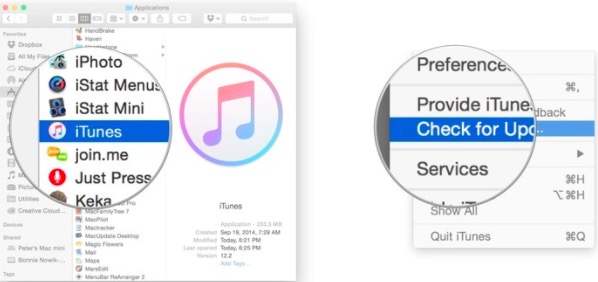
これで、最近macOS Catalina以降にアップグレードした場合、iTunesミュージックライブラリはAppleの組み込みミュージックアプリの下に移動されます。 Finderを利用してそれらを管理できます。
音楽がiPhoneに同期しないのはなぜですか? リストに曲が見つからない場合は、iPhoneをコンピューターと同期してみてください。 ただし、その前に、必ず アップルのシステムステータス メンテナンスが行われているかどうかを確認するページ。
コンピュータを使用してiPhoneを同期するための詳細なガイドは次のとおりです。
まだ同期していませんか? iPhoneとMacで同期オプションをオフにして、数分後に再接続し、同期を再試行してください。 これにより、両方のデバイスが機能するようになります。
上記のトラブルシューティング手順を実行している間、データが失われる危険性があります。 より多くの曲をさらに失うことを避けるために、あなたはあなたの同期問題のより良い代替案を見つける必要があります。
トラックを購入するときにiDeviceの同期機能を使用できますが、無料でダウンロードするだけの場合は、iTunesを手動で使用する方法で行う必要があります。
幸い、オールインワンソリューションを提供するサードパーティツールがあります。 FoneDog電話転送 音楽転送とデータ管理に関しては、iOSユーザーの間で人気があります。
このソフトウェアは使いやすく、簡単です。 すべてのオプションをXNUMXか所で提供し、その手順はほとんど自助です。 音楽、写真、連絡先、メッセージ、ビデオを移動したい場合は、このプログラムを実行して受信デバイスを接続するだけです。 「音楽がiPhoneに同期しないのはなぜか」という問題を解決するのに完全に役立ちます。
FoneDog電話転送 は、iOS、Android、Windows、およびMacからのクロスプラットフォーム転送を提供しています。 最良の部分は、連絡先とメッセージにワンクリック操作を使用できることです。
電話転送
iOS、Android、およびWindows PC間でファイルを転送します。
コンピューター上のテキストメッセージ、連絡先、写真、ビデオ、音楽を簡単に転送およびバックアップします。
最新のiOSおよびAndroidと完全に互換性があります。
無料ダウンロード

使用方法の詳細については FoneDog電話転送 あなたの音楽を動かすために、ここにステップがあります:
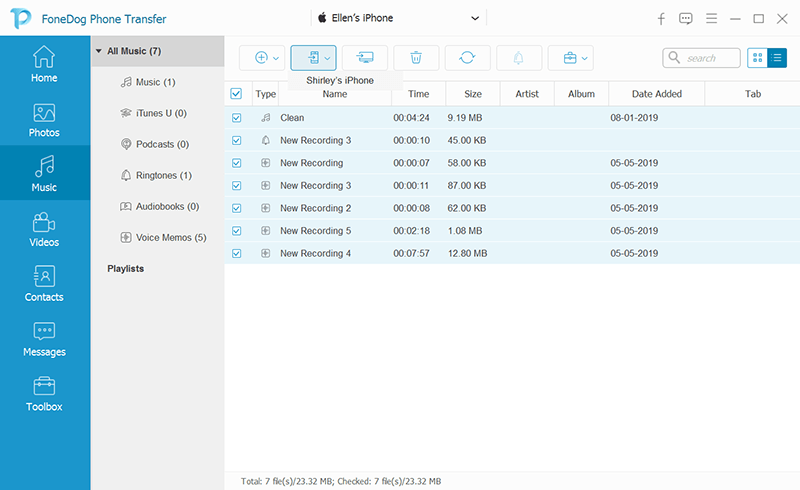
それで全部です! 次回あなたが疑問に思っているとき 音楽がiPhoneに同期しないのはなぜですか、設定をオンにするなど、多くのことを行う必要がなくなりました。 転送を開始するには、デバイスを接続するだけです。
人々はまた読むiPhoneの音楽をAndroidに転送する3の方法3でiPhoneからコンピューターに音楽を転送する方法
音楽の同期などの単純なタスクは、技術的な問題に巻き込まれたときにイライラすることがあります。 良いことに、Appleは、音楽がiPhoneと同期しないなどの問題を修正するためのトラブルシューティング手順を提供しています。
iCloudミュージックライブラリがオンになっていない、iOSが古くなっている、同期が中断されているなど、さまざまな原因が考えられます。
この記事では、この問題が発生した場合の対処方法に関する4つの重要なヒントを紹介しました。 そして、提供されたステップの中で、 FoneDog電話転送 これまでのところ、最も簡単で安全なオプションです。
コメント
コメント
人気記事
/
面白いDULL
/
SIMPLE難しい
ありがとうございました! ここにあなたの選択があります:
Excellent
評価: 4.6 / 5 (に基づく 96 評価数)